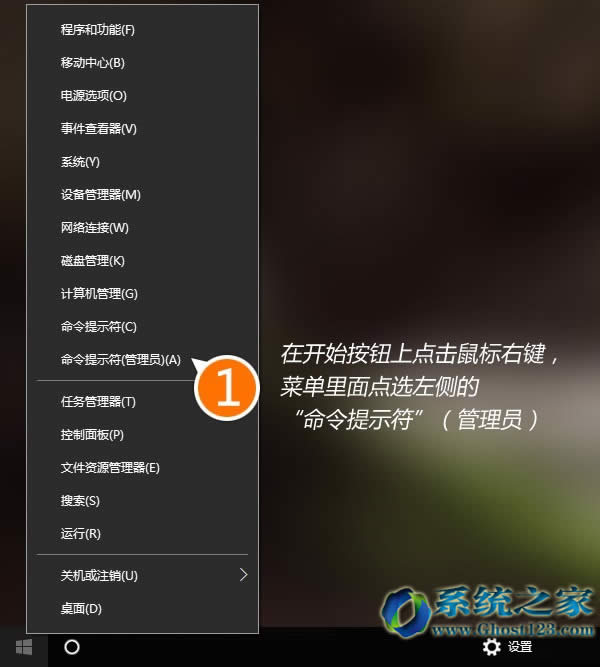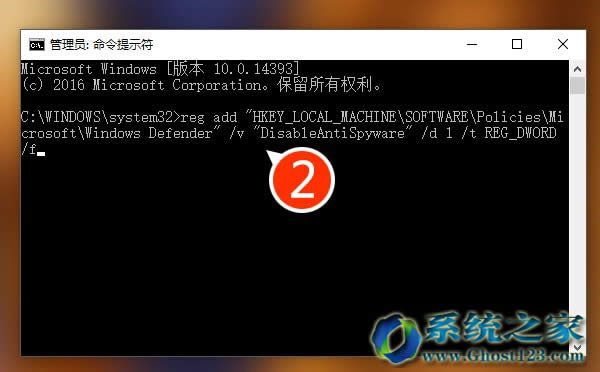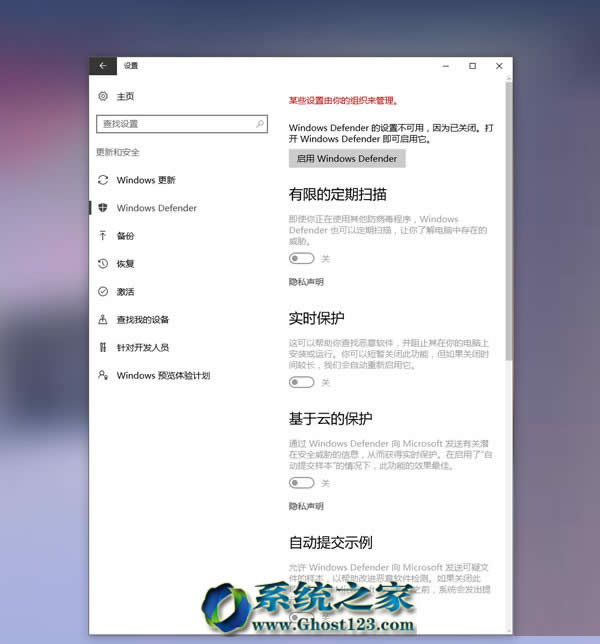win10 1607版本更新后命令行办法防范Windows Defender开机打开
win10 1607专业版等各版本(含家庭中文版)如何彻底禁止Windows Defender开机启动?现在如果你在网上搜索,几乎千篇一律的都是告诉你用组策略的方法去实现(运行gpedit.msc),但是如果你在使用家庭版,那么尴尬来了,所有的攻略几乎你都用不了,因为Win10家庭中文版里面没有预置组策略,当然你可以选择升级到专业版,但这对新手而言并没太多的实际意义,家庭版对日常使用实际已经足够。
那么,在不使用和无法使用组策略的情况下,我们依然可以通过注册表命令方式来禁止Windows Defender开机自动运行,彻底关闭它,方式如下:
打开“命令提示符(管理员)”,然后输入:
reg add "HKEY_LOCAL_MACHINE\SOFTWARE\Policies\Microsoft\Windows Defender" /v "DisableAntiSpyware" /d 1 /t REG_DWORD /f
重启电脑即可生效,从此世界清净了。
对新手的图示如下:
在重启电脑之后,可以看到各种Windows Defender相关的进程都没了,设置中的“Windows Defender”里面的各种功能也处于灰禁状态了,如下图所示。
那么如果你有天又要吃反悔药怎么办?IT之家还要再写篇文章?其实懂注册表的大家一定知道办法的,这儿啰嗦一下,Win键+R,运行 regedit 打开注册表编辑器,定位到 HKEY_LOCAL_MACHINE\SOFTWARE\Policies\Microsoft\Windows Defender 这儿,删掉 DisableAntiSpyware 这个键值即可。当然你更可以打开命令提示符(管理员),运行reg delete指令,殊途同归……